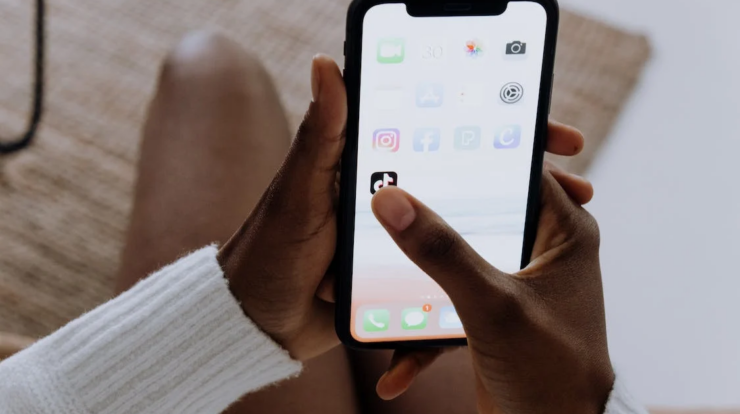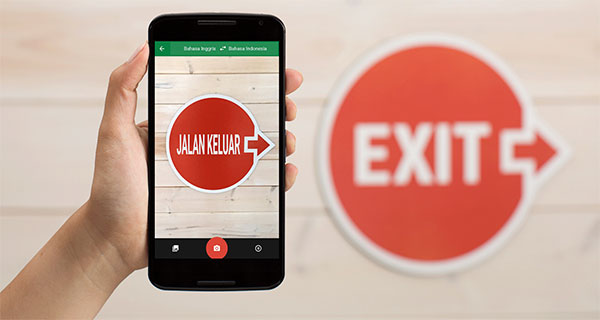Cara Scan Foto di HP dengan Mudah – Biasanya scan ijazah, gambar ataupun berkas kerapkali dilakukan saat kamu mau mengurus suatu keperluan. Salah satunya yakni buat melamar pekerjaan via email ataupun secara online.
Alasannya jika secara online, kamu umumnya wajib melampirkan hasil scan KTP, ijazah serta berkas yang lain. Nah, kamu tidak perlu ke fotocopy. Coba deh scan sendiri melalui HP.
Cara Scan Foto Menggunakan HP Android
Saat ini tidak semua orang memiliki perlengkapan scanner ataupun printer, bila mau memperolehnya juga wajib ke tempat fotocopy ataupun warnet. Tetapi, tenang saja postingan ini akan mengulas tentang cara scan gambar ataupun dokumen lewat HP Android.
Triknya lumayan gampang, kamu dapat melakukannya di rumah sekalipun. Terdapat beberapa cara scan lamaran melalui HP Android maupun berkas yang lain. Berikut ini merupakan triknya yang dapat kamu simak:
Cara Scan Foto di Hp Menggunakan Aplikasi

Cara scan ijazah buat melamar kerja ataupun berkas yang lain di HP, dapat kamu jalani dengan memakai aplikasi. Aplikasi yang dapat kamu pakai salah satunya yaitu Simple Scanner.
Hal yang perlu kamu siapkan buat melaksanakan scan nyatanya yaitu gambar ataupun dokumennya. Triknya lumayan gampang buat dicoba. Kamu dapat mengikuti tutorialnya seperti berikut ini:
- Pertama kamu wajib install dahulu aplikasi Simple Scanner
- Setelah itu, buka aplikasi Simple Scanner yang sudah di download.
- Lanjut klik ikon Kamera di pojok bawah.
- Jika telah di scan ataupun di foto seperti di foto, klik ceklis di bagian kanan bawah.
- Sesuaikan KTP di Scan
- Kemudian, kalian dapat mengganti warna pada dokumen tersebut. Bila telah, klik centang ataupun berikutnya.
- Ganti Warna di Scan KTP
- Bila kamu mau menyimpannya di gallery, kamu dapat klik file dokumen tersebut yang sudah di scan.
- Pilih Dokumen di Simple Scan Android
- Selanjutna kamu klik titik 3 yang ada di bagian kanan atas.
- Pengaturan Simple Scan
- Berikutnya, klik Simpan Ke Gallery.
- Simpan Scan KTP di Galeri
- Selesai, seperti itu cara serta contoh scan KTP yang benar.
- Kamu pula dapat menyimpan gambar di Google
Tanpa Aplikasi
Di langkah ini kamu pula dapat melaksanakannya tanpa wajib memakai aplikasi apapun ataupun mendownloadnya. Ada beberapa HP Android bawaan yang telah bisa melaksanakan scan ataupun pemindaian gambar ataupun dokumen jadi tidak perlu menggunakan aplikasi lagi.
Triknya:
- Pertama kamu buka Kamera di HP Android.
- Aplikasi Kamera
- Kemudian, arahkan kamera tersebut ke dokumen yang mau discan.
- Bila telah ditemukan, klik Ketuk Pindai.
- Scan KTP di Kamera
- Setelah itu, Crop ataupun sesuaikan ukurannya. Klik Simpan.
- Atur ukuran Scan Dokumen
- Selesai, gambar ataupun dokumen tersebut sudah di scan serta tersimpan di gallery.
Catatan: Cara di atas ini dilakukan memakai HP Android Samsung Galaxy A51.
Buat memakai HP Android yang lain bisa jadi kamu dapat coba searching di Google Chrome.
Secara Online
Tidak hanya mengenakan kedua cara di atas, kamu pula dapat scan ijasah ataupun berkas yang lain secara online dengan mengakses web tertentu.
Triknya tidak sangat susah, apalagi bisa di bilang masih agak mirip dengan kedua cara tadinya. Jika kalian mau mencobanya pula, berikut cara menscan ijazah ataupun berkas yang lain secara online:
- Pertama, kunjungi web onlinecamscanner. com
- Berikutnya, jalani scan lewat Kamera ataupun Galeri. Jika pada tutor ini akan memakai Kamera, kemudian klik. Kamera di OnlineCamScanner
- Akan muncul tab kamera, arahkan kamera tersebut ke dokumen yang mau discan.
- Gambar Dokumen yang Mau diScan
- Bila sudah, klik OK.
- Ambil Gambar Scan Dokumen di Kamera
- Setelah itu, kamu dapat memotong gambar sesuai dengan pola berkas tersebut. Bila telah diatur klik Tanamkan ataupun ikon Centang di pojok kanan bawah.
- Sesuaikan ukuran Hasil Scan
- Jika telah selesai, kamu dapat mengunduh file tersebut dengan cara klik Download.
- Pilih format mau PDF, JPG, ataupun PNG. Kamu sesuaikan dengan yang diinginkan.
- Kamu dapat mengecek file tersebut di Dokumen Aku pada HP Android.
Memakai Google Drive
Biasanya aplikasi Google Drive pasti ada di seluruh HP Android, jadi tidak perlu install aplikasi lagi. Kamu dapat menggunakan aplikasinya buat melaksanakan scan gambar.
- Pertama kamu buka sebuah aplikasi Google Drive yang ada di HP Android tersebut.
- Buka Google Drive di HP
- Berikutnya, klik ikon+ di pojok bawah kanan.
- Ikon Tambah Google Drive
- Setelah itu, klik Pindai.
- Menu Pindai Google Drive
- Sehabis itu, kamu akan diarahkan ke kamera. Arahkan kamera tersebut ke dokumen yang mau discan.
- Bila sudah, klik OK.
- Gambar KTP Via Google Drive
- Berikutnya, ganti warna hasil scan tersebut ataupun mengcropnya sesuai kemauan. Bila telah menggantinya, kamu dapat klik Simpan.
- Atur Crop Gambar Google Drive
- Kemudian, kamu dapat mengganti nama file tersebut ataupun mau menyimpannya di folder ataupun email lain.
- Bila telah mengganti nama file, klik Simpan.
- Sehabis itu, kamu dapat melhat di Google Drive untuk hasil scannya.
Cara Mengganti Hasil Scan ke PDF

Sudah scan gambar ataupun dokumennya namun masih dalam format JPG misalnya. Kemudian kamu mau mengganti hasil scan tersebut jadi format PDF.
Pasti saja itu bisa dilakukan. Kamu dapat mengganti file scan tersebut jadi format PDF supaya lebih gampang buat mengirimkannya melalui email.
Untuk cara ini, kamu dapat mengenakan aplikasi WPS Office. Berikut cara scan ijazah ke PDF lewat WPS Office:
- Pertama kamu dapat buka aplikasi WPS Office. Jika belum memiliki, silakan install dahulu.
- Aplikasi WPS Office
- Berikutnya klik ikon+ di bagian pojok kanan bawah.
- Tambah Dokumen di WPS Office
- Kemudian pilih serta klik Konversi Foto.
- Konversi Foto di WPS Office
- Setelah itu klik Foto ke PDF.
- Konversi ke PDF WPS Office
- Klik pilih Foto.
- Foto untuk Dikonversi di WPS
- Kalian dapat pilih mau memilih foto melalui album galeri ataupun mengambil foto kembali. Buat cara ini, memakai pilihan Dari Album kemudian klik.
- Ambil Foto Dari Album
- Sehabis itu, kamu pilih gambar hasil scannya. Bila sudah klik Berikutnya.
- Pilih Gambar Buat Dikonversi
- Klik Simpan jika sudah.
- Sesuaikan serta Simpan Gambar
- Kamu pilih mau menyimpan hasilnya di internal ataupun di memory card.
- Simpan Hasil Gambar
- Bila sudah, kamu dapat mengganti nama filenya serta klik Ekspor ke PDF.
- Ekspor Hasil PDF
- Berikutnya, kamu dapat cek dengan membuka folder yang sudah disimpan tadi.
- Hasil Konversi Gambar
- Selesai, kamu dapat memakainya buat mengirim lampiran lamaran pekerjaan.
Demikianlah cara scan foto di HP dengan mudah tanpa wajib memakai mesin scanner ataupun printer. Cara ini dapat kamu pakai untuk semua HP Android, seperti Samsung, ASUS, Xiaomi, OPPO, VIVO, dan yang lain-lainnya.
Oh iya, bagi kalian yang mempunyai Handphone Xiaomi dan mau mangacek Handphone kalian asli atau tidaknya, segera kunjungi artikel ini Cara Cek IMEI Xiaomi Asli Atau Palsu. Dengan adanya artikel tersebut kami harap bisa membantu kamu mengetahui handphone kalian asli atau palsu dengan cara yang efektif serta mudah. Semoga Beruntung !!